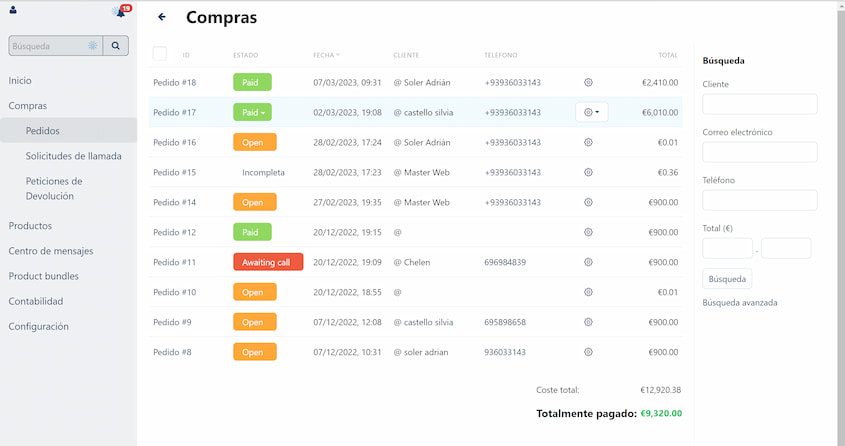Manual Instrucciones VENDEDOR
MANUAL PARA VENDEDOR:
En este manual se describen los pasos para vender en el portal de compras mayorista.
1. ALTA DE EMPRESA:
- Solicite su alta gratuita como proveedor mayorista: Solicitar una cuenta de vendedor - Oferta mayorista
- Si su empresa ya está listada en la guía gratuita puede:
- A.Recuperar su contraseña para editarla: Ir a Cómo ENTRAR EN EL PANEL DE VENDEDOR Y RECUPERAR LA CONTRASEÑA,
- B.Contactar con nosotros en el email: admin@inforestauracion.com para que le cambiemos el correo.
Ver instrucciones del ALTA DE EMPRESA
2. ACCEDER AL PANEL DE VENDEDOR
El Panel del Vendedor es su espacio privado de gestión de ventas.
Le permite configurar su empresa, publicar sus productos y gestionar sus ventas.
- Acceda a su panel de administración en: Panel de Administración (dismacromarket.com)
- Ver instrucciones de mi PANEL DE ADMINISTRACIÓN DE VENDEDOR
Las Secciones de su Panel del Vendedor:
- 2.A. El menú de usuario (icono User arriba a la izquierda)
- 2.b. Compras
- 2.c. Productos
- 2.d. Centro de mensajes
- 2.E. Contabilidad
- 2.F. Configuración
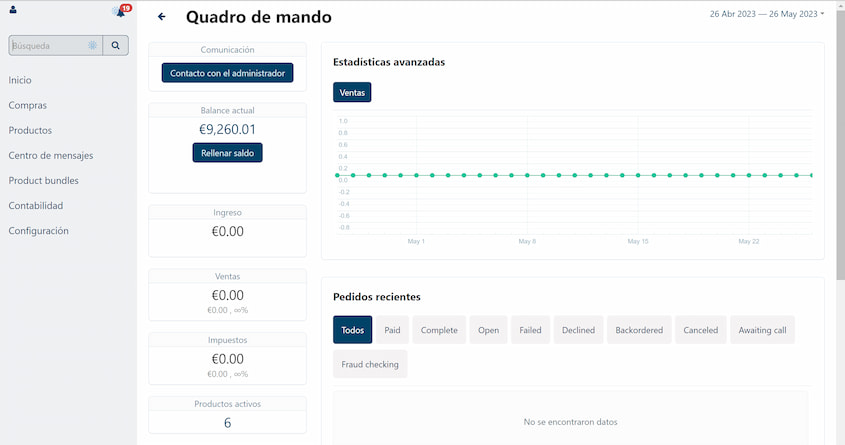
2 A. El menú de usuario:
Encontrará opciones para configurar su perfil, métodos de venta y cobro, catálogo de productos, comunicación con clientes y administradores, y gestión de pedidos.
- IDIOMA
- MONEDA
- EDITAR PERFIL
- SELLER INFO
- GENERAL
- SALIR
Ver las instrucciones del MENÚ USUARIO
2.B. El menú de compras
Permite gestionar sus Pedidos, solicitudes de llamada y Peticiones de Devolución.
Ver instrucciones del MENÚ DE COMPRAS PANEL VENDEDOR
- Ver instrucciones de GESTIONE SUS PEDIDOS
- GESTIONE SUS SOLICITUDES DE LLAMADA
- GESTIONE SUS PETICIONES DE DEVOLUCIÓN
2.C. El menú de productos
Permite gestionar su catálogo de productos.
- Suba un producto.
- O importe su catálogo completo en minutos con Excel. Contacte en admin@inforestauracion.com para importarlo sin cargo.
Ver instrucciones del MÉNÚ DE PRODUCTOS PANEL VENDEDOR
- ver ARTÍCULOS. CÓMO PUBLICAR PRODUCTOS EN SU CATÁLOGO
- CARACTERÍSTICAS
- OPINIONES
2.D. El centro de Mensajes
Gestione las comunicaciones que envía y recibe.
Ver instrucciones del CENTRO DE MENSAJES
- COMUNICACIÓN CON EL CLIENTE
- COMUNICACIÓN CON EL ADMINISTRADOR
2.E. Menú de contabilidad
Permite gestionar las transacciones y el saldo de retiros de dinero.
Ver instrucciones de la sección CONTABILIDAD EN EL MENÚ
- Transacciones
- Saldo de retiros
2.F. Menú de Configuración
Permite configurar sus métodos de envío, logos y modificar el look and feel de su página, así cómo gestionar los archivos (fotos, etc) que suba a su site.
Dispone de sus las siguientes opciones:
- MÉTODOS DE ENVÍO
- LOGOS Y ESTILOS
- DISEÑO DE SUS PÁGINAS
- FICHEROS (Fotos, etc)
3. PUBLIQUE SU CATÁLOGO DE PRODUCTOS
En el Panel de Vendedor vaya al Menú de Productos para:
A. Subir un producto.
B. O importar su catálogo en minutos con Excel. Contacte en admin@inforestauracion.com para importarlo sin cargo.
- Instrucciones del MÉNÚ DE PRODUCTOS PANEL VENDEDOR
- Instrucciones de cómo PUBLICAR PRODUCTOS EN SU CATÁLOGO
4. ACTIVE LOS MÉTODOS DE VENTA:
MÉTODOS DE VENTA POR DEFECTO:
Tiene activados los siguientes métodos de venta, que son gratuitos:
- ORDEN DE PEDIDO: Recibirá una orden de pedido, con cobro off line por su método habitual.
- PEDIDO TELEFÓNICO: Recibirá una solicitud de cierre por teléfono de la compra.
En la opción "Compras" del Menú del Panel podrá gestionar sus Pedidos, solicitudes de llamada y Peticiones de Devolución.
Ver instrucciones del MENÚ DE COMPRAS PANEL VENDEDOR
- Ver instrucciones de GESTIONE SUS PEDIDOS
5. Seleccione los MÉTODOS DE ENVÍO que utilice:
- Sus medios habituales.
- O añada empresas de transporte ya integradas en DisMacroMarket.com para cálculo automático y pago online de costes de transporte .
6.Puede publicar sus CONDICIONES DE VENTA
- Puede informar de sus condiciones de venta en el back office.
- Los usuarios deberán aceptarlas para pasarle pedidos.
- Se añaden a las básicas de dismacromarket.com.
7.EMPIECE A VENDER!
- Compradores profesionales verán su catálogo y le comprarán.
- Sus clientes tienen su zona privada de compra, con su gestor de compras que les facilita tanto los nuevos pedidos como los de reposición.
8. GESTIONE LAS ÓRDENES EN SU GESTOR DE PEDIDOS:
- Para los pedidos sin cobro online, deberá gestionar los portes, cobros, envíos y devoluciones con sus canales y métodos habituales.
- Puede gestionar los pedidos en el back office en el Menú Compras/Pedidos.
- El sistema envía AUTOMÁTICAMENTE EMAILS a los compradores cuando usted modificar el estado de los pedidos (recibido, aceptado, enviado, cobrado).
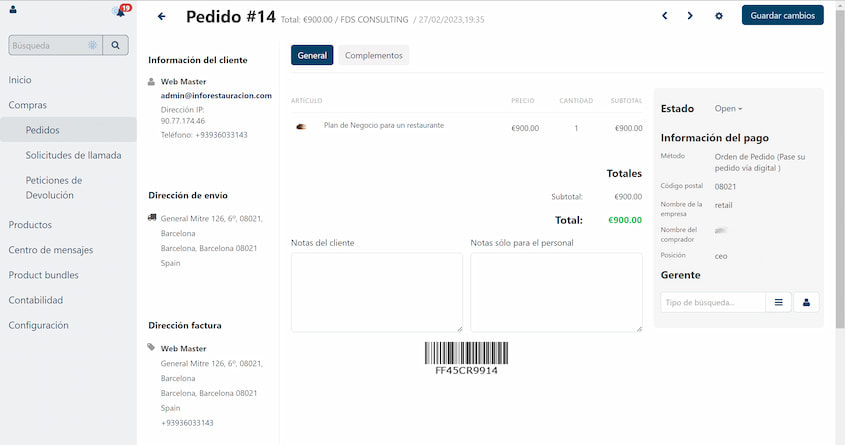
9.ENVÍE los pedidos.
- Gestiones sus envíos e informe en el gestor de pedidos que se ha enviado el pedido para mandar el email automático y tener el pedido en status enviado. La gestión de envío es la misa que si usted recibiera el pedido por cualquier otro canal (teléfono, whatsapp, email...)
10 COBRE LOS PEDIDOS
- En la modalidad de cobro offline habitual , su empresa gestionará el cobro de esas órdenes por sus propios medios habituales.
11 GESTIONE SUS DEVOLUCIONES:
- En los pagos off line, según sus establezca en sus condiciones de venta y mediante sus métodos habituales.
12 ACTIVE SU CAMPAÑA DE MARKETING DIGITAL PREMIUM:
- Promociones sus productos, marcas y novedades: posicionamiento, banners, noticias, emailings.
- Contáctenos en admin@inforestauracion.com para explicarle y activar la campaña.